6. Première mise en service
Le système d'exploitation ainsi que tous les pilotes matériels sont préinstallés. Vous n'avez pas besoin de charger les disques fournis.
Certaines applications (par exemple des CD de téléphone ou des encyclopédies) peuvent nécessiter d'insérer un disque pour y récupérer des données. Ceci vous sera demandé le cas échéant par le logiciel.
Une fois toutes les connexions créées et vissées, vous pouvez mettre en service le
PC.
6.1. Démarrage du PC
Allumez le moniteur.
Allumez l'interrupteur d'alimentation en le réglant sur la position I. (Mettez cet interrupteur sur 0 pour interrompre l’alimentation en courant).
Appuyez sur le bouton marche/arrêt pour mettre votre PC en marche.
Le PC démarre et passe par différentes phases.
REMARQUE !
Aucun disque de démarrage (comme le disque de restauration) ne doit se trouver dans le lecteur optique, cela empêcherait le chargement du système d'exploitation à partir du disque dur.
Le système d'exploitation est chargé depuis le disque dur. L'opération de chargement peut être plus longue lors de la configuration initiale. Le système d'exploitation est configuré une fois toutes les données requises entrées. Le système d'exploitation est complètement chargé lorsque l'écran de démarrage Windows® s'affiche.
REMARQUE !
Perte de données !
L'installation initiale peut durer quelques minutes. Ne débranchez pas l'ordinateur du courant et ne l'éteignez pas pendant l'installation initiale. Cela pourrait avoir des répercussions négatives sur l'installation. N'éteignez l'ordinateur qu'une fois que l'installation est terminée et que l'écran d'accueil apparaît.
Suivez les instructions à l'écran. Les différentes boîtes de dialogue vous expliquent les étapes à exécuter.
La procédure de bienvenue se déroule sur plusieurs écrans et boîtes de dialogue.
Sélectionnez une langue puis le pays de votre choix.
Page 20 / 45
Contrat de licence
Veuillez lire attentivement le contrat de licence. Vous y trouverez des informations légales utiles concernant l'utilisation de votre logiciel. Pour visualiser le texte complet, vous devez le faire défiler en bas à l'aide de la souris jusqu'à ce que vous ayez atteint la fin du document. Pour accepter le contrat, cliquez sur le champ d'option J'accepte le contrat. Ceci vous autorise à utiliser le produit conformément aux conditions prévues.
Une fois le nom de l'ordinateur entré, vous pouvez vous connecter à Internet à partir de la page « Radio ».
Si vous avez sauté cette étape, vous pouvez vous connecter par la suite à Internet à partir de l'interface Windows®.
Dès que vous avez créé une connexion Internet, vous pouvez vous connecter sur votre PC à partir d'un compte Microsoft.
Le Microsoft Store vous permet par exemple d'acheter de nouvelles applications ou d'actualiser des applications préinstallées.
Si vous vous connectez depuis un compte local, vous pouvez procéder ultérieurement à la connexion depuis un compte Microsoft.
Les fenêtres animées ci-après fournissent des informations sur l'utilisation du nouveau système d'exploitation Windows®.
Vous ne pouvez pas entrer de données pendant la durée de l'animation. Une fois la procédure de connexion terminée, l'interface Windows® apparaît à l'écran.
REMARQUE !
Perte de données !
Windows peut actualiser et configurer des données après l'installation initiale (par exemple en exécutant une mise à jour), ce qui peut entraîner des ralentissements lors des opérations d'arrêt et de démarrage de l'ordinateur. Vous devez donc veiller à ne pas éteindre le PC de manière précipitée. Cela pourrait avoir des répercussions négatives sur l'installation.
Page 21 / 45
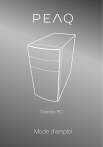
Enlace público actualizado
El enlace público a tu chat ha sido actualizado.